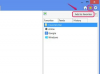Kirjaliku allkirja kasutamine elektroonilistes dokumentides on lihtne protsess.
Pildi krediit: Jupiterimages/Stockbyte/Getty Images
Käsitsi kirjutatud allkirja sisestamine digitaalsetesse dokumentidesse ei muutu mitte ainult tavapäraseks äritegevuseks – see lisab ka kena isikupära. Need lihtsad sammud kirjaliku allkirja lisamiseks Wordi dokumenti säästavad teie aega ja vaeva, mis on seotud dokumentide pideva printimise, allkirjastamise, skannimise ja üleslaadimisega.
Kirjutage oma allkiri
Kirjutage oma nimi pliiatsiga valgele paberile. Kui kasutate pastapliiatsit, vajutage tugevalt või kasutage selge ja ühtlase allkirja loomiseks viltpliiatsit. Kui teil on puuteekraaniga tahvelarvuti, avage oma tahvelarvuti joonistamisrakendus ja kirjutage sõrme või pliiatsiga allkiri. Salvestage allkiri tahvelarvuti avakuvale. Microsoft Office soovitab faili salvestada bmp-, gif-, jpg- või png-vormingus.
Päeva video
Skaneerige oma allkiri
Skanneriga skannige oma allkiri ja salvestage see jpeg- või png-failina arvuti töölauale.
Nüüd saate sellele allkirjale juurde pääseda ja seda uuesti kasutada mis tahes dokumendi jaoks.Kärpige oma allkirja
Avage arvuti pilditöötlustarkvara. Kui teie arvutil pole pilditöötlustarkvara, saate tasuta osta Adobe Photoshopi või alla laadida Google Picassa. Leidke oma salvestatud allkiri töölaual ja avage see pilditöötlustarkvaras. Kärbi pilti võimalikult täpselt allkirja ümber. Salvestage pilt bmp-, gif-, jpg- või png-failina.
Sisestage oma allkiri Wordi dokumenti
Avage fail, kuhu soovite oma allkirja lisada, ja klõpsake kursoril kohta, kus soovite allkirja kuvada. Klõpsake ekraani ülaosas asuval tööriistaribal nuppu "Lisa". Seejärel valige rippmenüüst "Pilt". valige "Failist". Leidke oma salvestatud allkiri oma töölaua või tahvelarvuti avakuval ja topeltklõpsake seda. Allkiri peaks nüüd ilmuma teie Wordi dokumendis.
Muutke oma allkirja suurust
Saate oma allkirja suurust muuta, klõpsates ja lohistades pildi nurkade ümber suuruse muutmise kaste, kuni saavutate soovitud suuruse. Kujutise lehel ringi liigutamiseks klõpsake ja lohistage pilt oma kohale. Kui olete lõpetanud, salvestage oma dokument.